Stockage Objet – VCD Interco
Aperçu
Cette fiche pratique vous permet de configurer l’accès au service de stockage objet.
Vous pourrez ainsi consommer le stockage depuis les VMs présentes dans vos Org / vDC / vApp.
Prérequis
Vous devez avoir demandé la création de votre Organisation depuis le Cloud Store.
Ainsi les accès aux réseaux du service de Stockage Objet auront été pré-configurés de façon automatique.
Configuration Pare feu
Afin d’accéder au service de stockage objet, il est nécessaire au préalable de configurer les règles de pare-feu permettant d’autoriser l’accès à certains éléments : VMs, réseaux.
Identification de la passerelle
Sélectionner : Centres de données => Dispositifs Edge
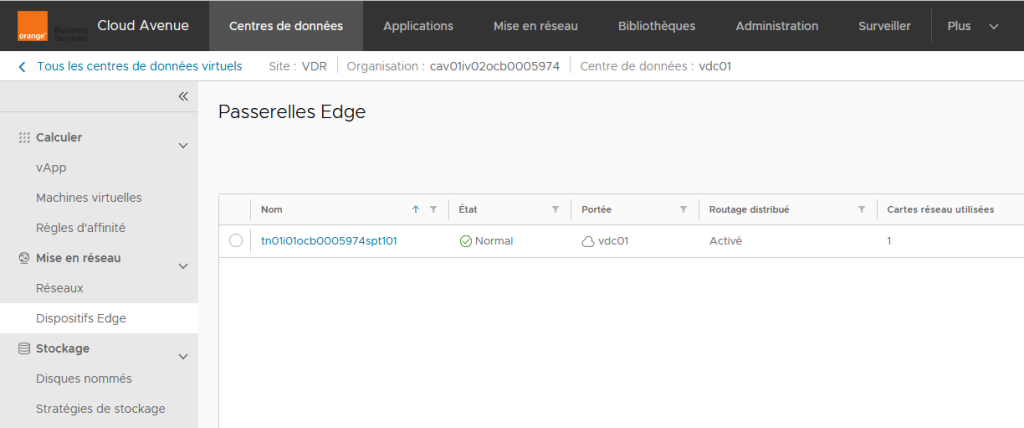
Sélectionner la Edge global services : tn01i01…..
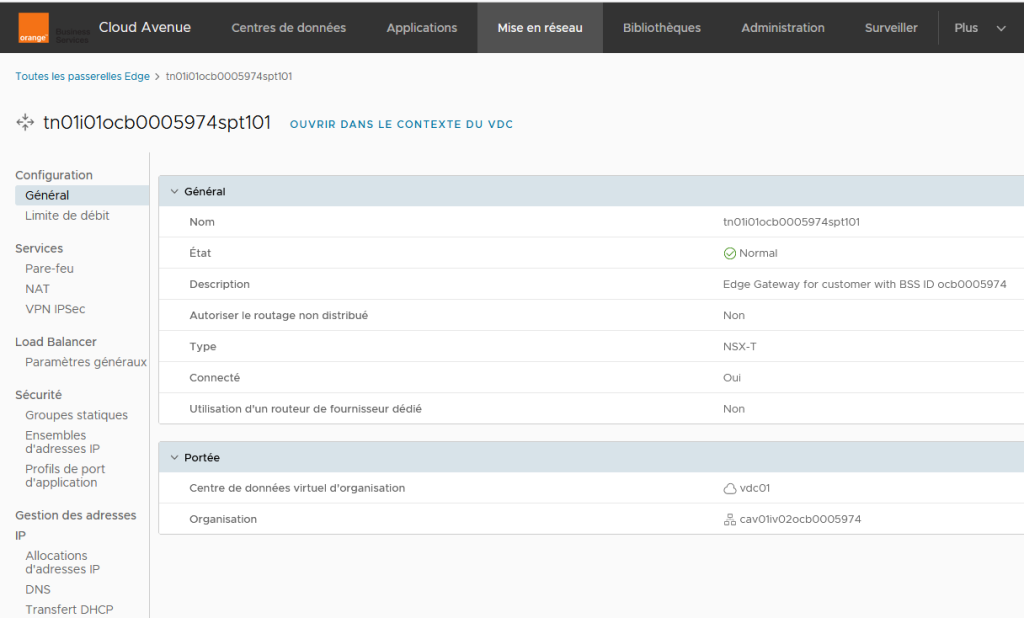
Créer un groupe d’IP destinataire
Sélectionner : Sécurité >> Ensemble d’adresses IP
Cliquer sur Nouveau

Nommer ce nouvel ensemble, ex Object Storage
Ajouter l’adresse IP : 194.206.55.5 , puis Enregistrer
Cette adresse correspond à l’IP permettant de joindre
le service stokage objet depuis Cloud Avenue
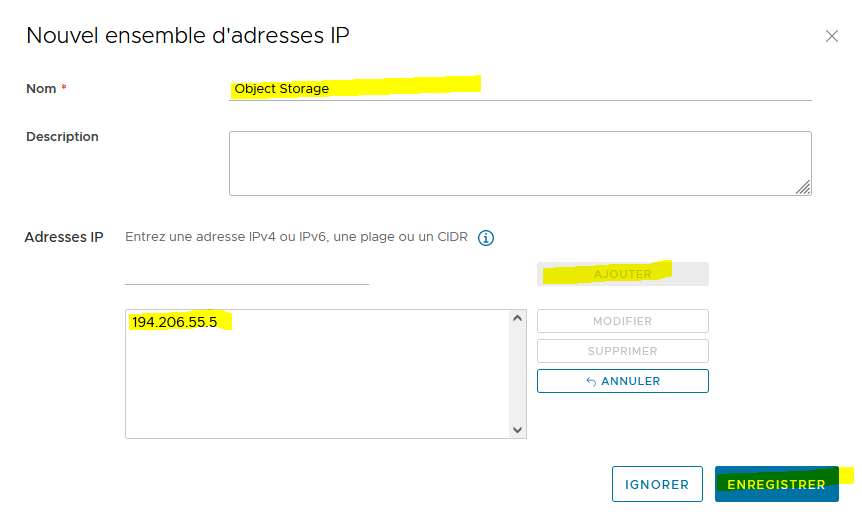
Ajout règle pare feu
Toujours depuis le menu de configuration des Edges,
Sélectionner : Service >> Pare Feu,
Ajouter une règle en début de table >> Nouveau en Haut.

Nommer cette règle, ex « Object Storage ».
Définir le protocole à autoriser.
Dans la colonne « Application » cliquer sur « Modifier »

Activer « Choisir une application spécifique », puis sélectionner « HTTPS » puis Enregistrer.
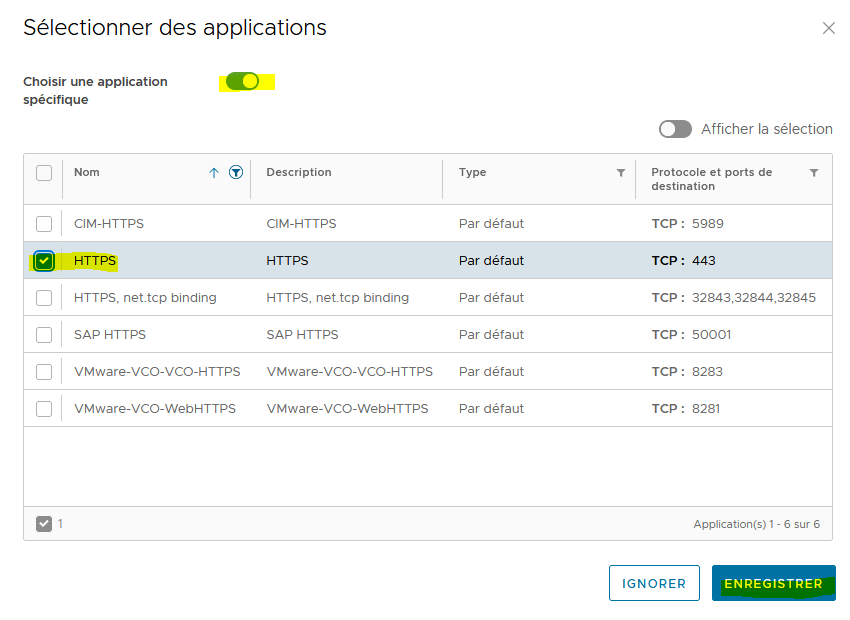
Depuis le menu Pare Feu, définir les IPs sources à autoriser.
Dans la colonne « source » cliquer sur « Modifier »
Activer le choix « N’importe quelle source ».
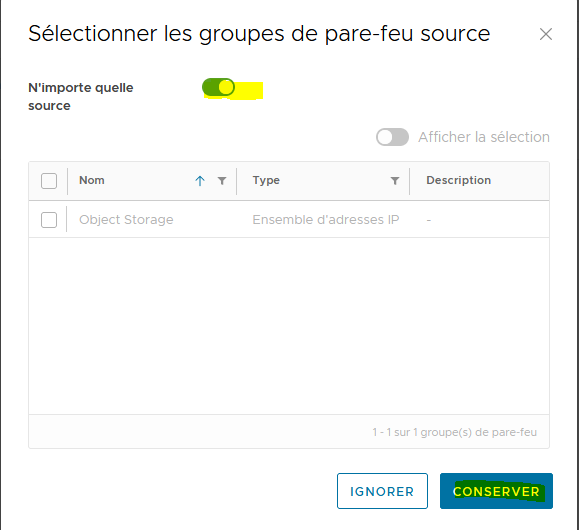
Depuis le menu Pare Feu, définir l’IP destination à autoriser. Dans la colonne « destination » cliquer sur « Modifier »
Sélectionner le groupe d’IP « Object Storage », puis Enregister
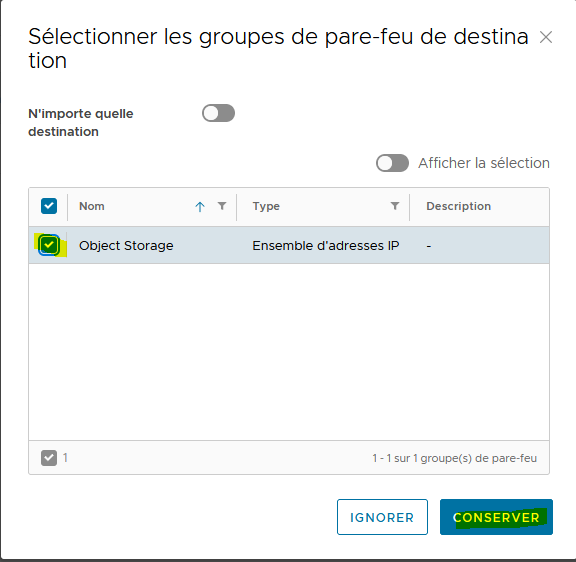
Finaliser la saisie de la règle pare feu,
Sélectionner le choix « Autoriser » dans la colonne Action.
Puis Enregistrer
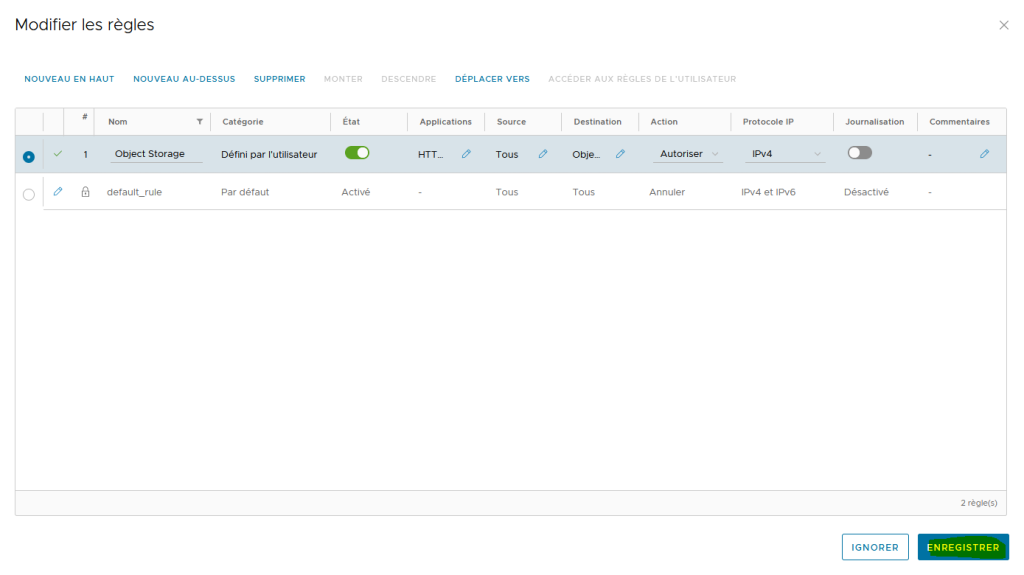
Configuration Routage
Afin d’accéder au service de stockage objet, il est nécessaire au préalable de configurer une règle de routage « NAT » afin de lier les IPs que vous utiliser dans votre Organisation avec les IPs utilisées par la Edge.
La configuration des divers éléments est liée à la passerelle ( Edge ) « global service ».
Identification de la passerelle
Suivre les instruction décrites en début du paragraphe « Configuration Pare Feu »
Identification de la passerelle
Depuis le menu de configuration des Edges,
Sélectionner : Gestion des adresses IP >> Allocations d’adresses IP,
Identifier le réseau de service, il débute par :
- 10.94.xx.xx pour les Organisation Orange Interne
- 100.113.xx.xx pour Organisation Client Cloud Avenue
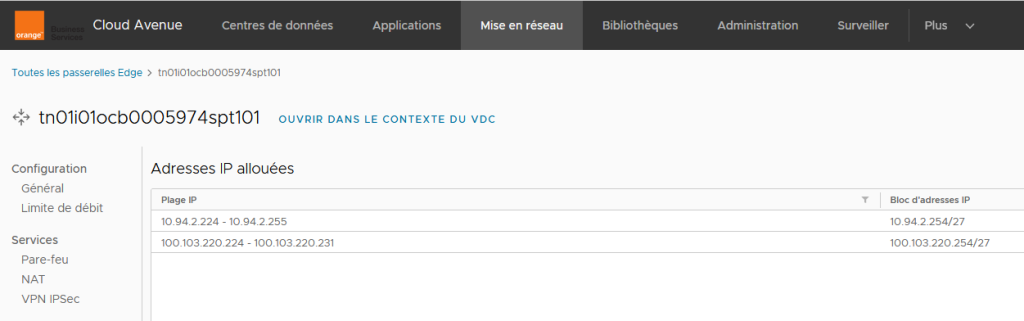
Configuration NAT
Depuis le menu de configuration des Edges,
Sélectionner : Service >> NAT,
Ajouter une règle en début de table >> Nouveau..
Nommer cette régle, ex « Object Storage NAT ».
Définir le type d’interface source NAT >> SNAT
Définir l’IP externe.
- Prendre la première IP disponible dans le range d’IP du réseau service.
- Exemple 10.94.2.225
Définir l’IP interne, ex toutes >> 0.0.0.0/0
Définir l’adresse IP de destination >> 194.206.55.5
Finaliser la configuration avec la correspondance pare-feu choisir :
« Faire correspondre l’adresse externe »
Terminer la configuration par « Enregistrer »
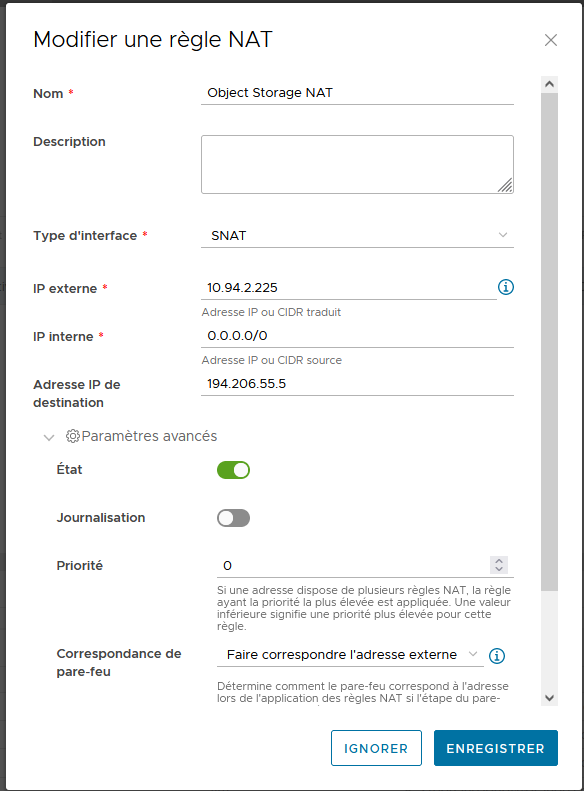
Vérification de l’accès
Afin de vérifier l’accès au service de stockage objet il sera nécessaire de disposer d’une VM connectée à un réseau d’Org ( privé ) ouvert sur la passerelle « service ».
Création du réseau d’Org service
Afin de créer un réseau d’Organisation lié à la passerelle service nous vous conseillons de poursuivre sur la fiche pratique : Réseau d’organisation (NGP)
Création d’une VM de test
Afin de créer une VM de test, nous vous conseillons de poursuivre sur la fiche pratique : Déployer une VM
Création d’une VM de test
Lorsque votre VM est totalement opérationnelle, vous pouvez tester la connexion au stockage via une commande curl : curl -X GET https://194.206.55.5:443 –insecure
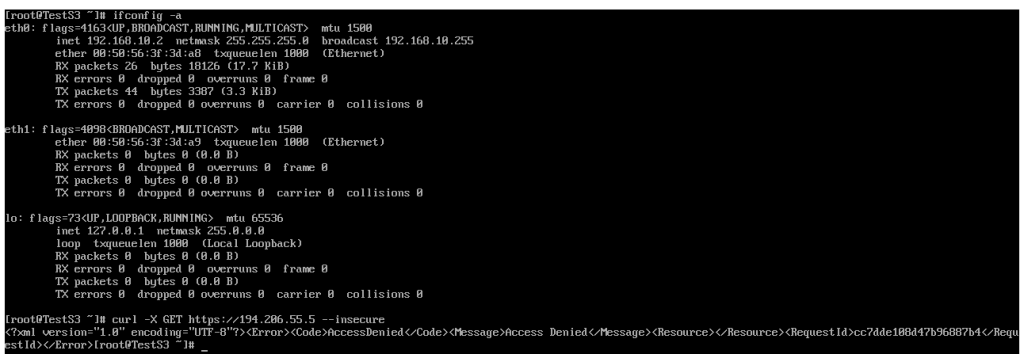
Le message « access denied » signifie que vous n’avez pas pu être identifié malgré tout le stockage objet à bien reçu votre requête.
Pour un test plus complet nous vous conseillons de poursuivre sur la fiche pratique : Utilisation service stockage objet – AWS CLI